Bài viết này Vietnix sẽ hướng dẫn bạn cách theo dõi thông số kỹ thuật trong cPanel thông qua bảng “STATISTICS” nằm bên tay phải giao diện quản lý cPanel.
Xem thông số kỹ thuật trong cPanel
Bước 1: Đăng nhập vào cPanel.
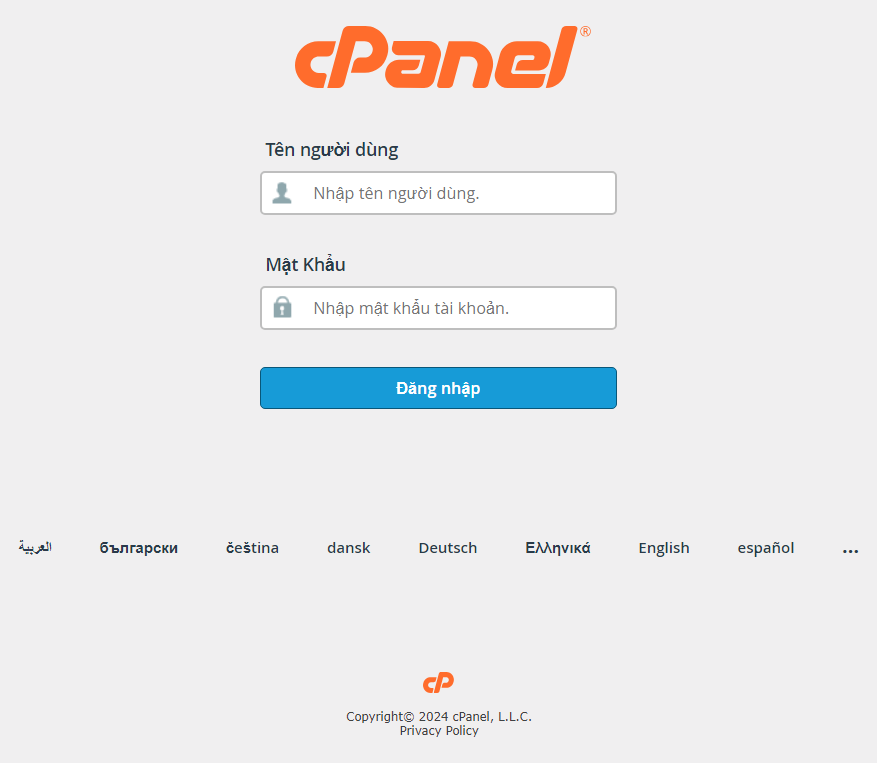
Bước 2: Kéo xuống góc dưới bên phải, bạn sẽ thấy khu vực Statistics, mọi thông số về kỹ thuật sẽ thể hiện bên trong đó.
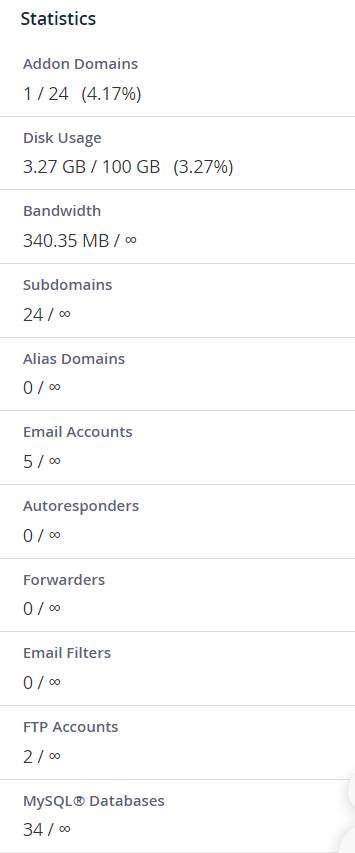
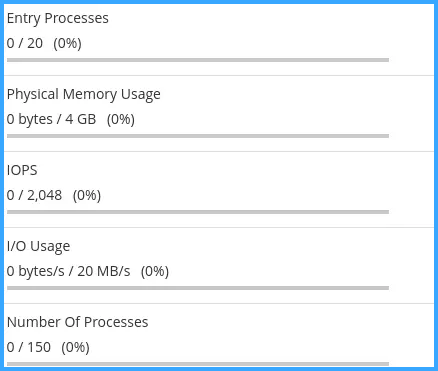
Nghĩa của các thông số
Dưới đây là các ý nghĩa của thông số ở bảng Statistics:
- Disk Usage: Dung lượng ổ cứng.
- Banwidth: Băng thông.
- Addon Domains: một domain mới sẽ nằm chung với domain chính nhưng có thư mục lưu trữ khác với domain chính.
- Subdomains:Số lượng domains con.
- Aliases: Số lượng tên miền hoạt động song song với tên miền chính.
- Email account: Số lượng tài khoản email.
- Autoreponders: Số lượng tự động phản hồi.
- Forwarders: Số lượng chuyển tiếp email.
- Email Fillters: Bộ lọc email.
- FTP accounts: Số lượng tài khoản FTP.
- MySQL® Databases: Cơ sơ dữ liệu MySQL.
- CPU Usage: Dung lượng CPU được sử dụng.
- Entry Processes: số lượng tác vụ đang xử lý tại một thời điểm trên tổng số các tác vụ mà hosting có thể xử lý cùng lúc.
- Physical Memory Usage: dung lượng RAM vật lý (RAM thực) mà bạn đã dùng trên tổng dung lượng RAM vật lý của host.
- IOPS: viết tắt từ Input – output operation per second (Nôm na là 1 truy cập đọc hoặc viết mỗi giây).
- I/O Usage: tốc độ truyền tải dữ liệu từ host đến khách truy cập website
- Number of Processes: số tiến trình có trong host.
Note: Hiện tại ở phiên bản 118.0.4, bảng thông số về các mức tiêu hao tài nguyên như Entry Processes, Number of Processes, IOPS, I/O Usage hay Physical Memory Usage đã không còn xuất hiện nữa.
Để có thể xem các thông số này, sẽ cần tìm đến mục Metrics.
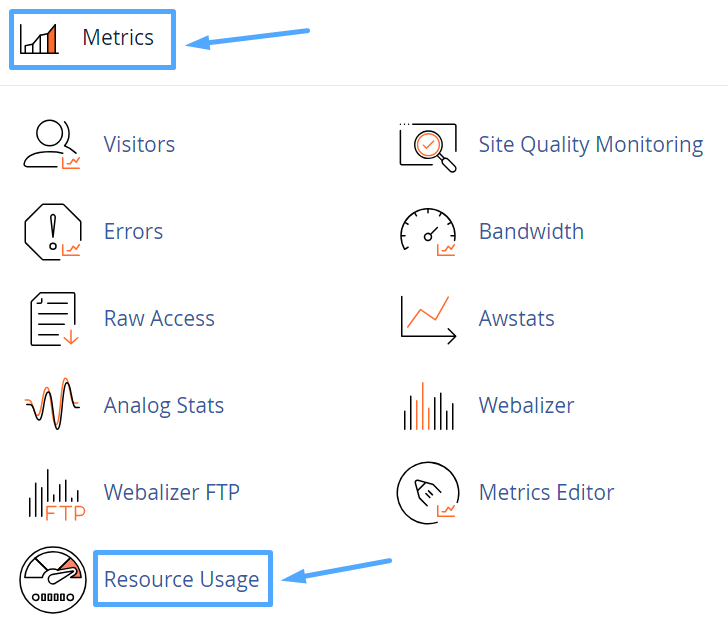
Nếu có thắc mắc trong quá trình thực hiện, quý khách vui lòng liên hệ trực tiếp hotline 1800 1093 để được hỗ trợ nhanh chóng.
BÀI VIẾT LIÊN QUAN
- Hướng dẫn bật PHP Extension trên hosting cPanel
- Hướng dẫn tăng thông số PHP trong hosting cPanel
- Hướng dẫn cài SSL free trên Hosting cPanel
- Hướng dẫn tạo Cron Jobs trong cPanel

VIETNIX - DỊCH VỤ HOSTING, VPS TỐC ĐỘ CAO
- Địa chỉ: 265 Hồng Lạc, Phường 10, Quận Tân Bình, Thành Phố Hồ Chí Minh
- Điện thoại: 1800 1093
- Email liên hệ: sales@vietnix.com.vn
- Website: https://vietnix.vn/

